Paano mag-set up ng mga digital at cable channel sa isang Philips TV
Ang mga modernong TV ay patuloy na pinagbubuti at sumailalim sa mga pagbabago. Hindi ang huling lugar sa pagpapakilala ng mga bagong teknolohiya ay ang Philips. Ngayon, walang problema upang ikonekta ang aparato sa isang computer, pumunta sa network o wireless Internet. Sa kabila ng pag-unlad ng modernong teknolohiya, ang isang problema ay nananatili pa rin, sapagkat hindi alam ng lahat kung paano mag-set up ng mga digital na channel sa isang TV ng Philips.
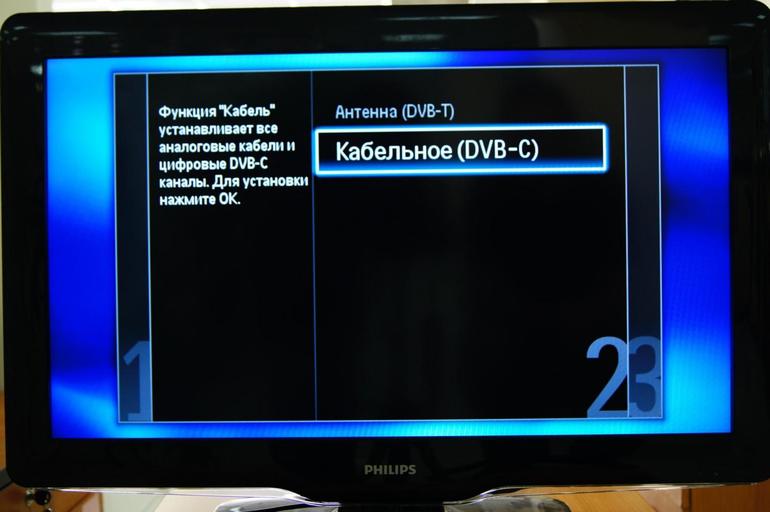
Pag-setup ng TV
Ang mga modelo ng magkakaibang henerasyon, siyempre, naiiba, ngunit karaniwang ang pagkakaiba lamang ay nasa interface. Ang prinsipyo ng regulasyon para sa karamihan ng bahagi ay nananatiling pareho. Kung kukuha tayo ng mga modelo 40PFL3208T at 32PHT4001 ng 2013 at 2016, ang kanilang mga setting ay magiging pareho, pareho lamang ang mga elemento ng Smart TV interface ay magkakaiba. Ang tanging tampok ay mga pop-up na kahilingan sa screen kung saan kailangan mong magpasok ng isang espesyal na password. Ito ay isang kahilingan.

Ang mga TV ng Philips ay nangangailangan ng mabilis o buong pag-scan. Sa unang kaso, kailangan mo munang itakda ang pagkakaiba sa dalas, patayin ang analog signal, at pagkatapos ay ikonekta ang paghahanap. Kung pinili mo ang buong pag-scan, kailangan mong:
- paganahin ang manu-manong mode;
- itakda ang dalas sa 298;
- baguhin ang halaga ng QAM sa 256;
- mag-set up ng isang analog signal;
- simulan ang paghahanap.
Kung ang lahat ay nagawa nang tama, ang mga libreng channel sa TV na magagamit sa rehiyon ay ipapakita sa screen.
Mga modelo na mas matanda kaysa sa 2011
Ang mga Philips TV na ito ay hiwalay sa iba (halimbawa, 32PFL7762D), dahil ang isang bilang ng mga elemento ng interface na nasa mga susunod na linya ay maaaring wala rito. Para sa kadahilanang ito, ang kanilang pag-setup ng algorithm ay bahagyang naiiba. Upang mag-set up ng mga satellite channel:
- paganahin ang awtomatikong mode;
- kumpirmahin ang resulta;
- suriin ang pagkakaroon ng lahat ng kinakailangang mga channel, tulad ng kung minsan ang TV ay maaaring hindi makita o mahuli ang ilang mga channel sa TV.

Paghahanap sa channel
Karaniwan, kapag bumibili ng kagamitan, mayroong isang pagtuturo sa iba't ibang mga wika para dito, na naglalarawan nang detalyado kung paano mag-set up ng mga channel sa isang TV ng Philips. Kung ang aparato ay binili ng kamay at walang kasamang dokumentasyon na nakalakip dito, maaari kang pumunta sa opisyal na website ng kumpanya, kung saan may mga tagubilin para sa lahat ng mga modernong modelo.
Upang maghanap para sa mga channel na kailangan mong gamitin ang remote control. Mahalagang tandaan na ang aparato ng remote control ay maaaring magkakaiba para sa iba't ibang mga modelo, ngunit ang pindutan ng Home ay saanman responsable sa pagpasok sa menu. Ang algorithm para sa paghahanap para sa mga channel sa TV:
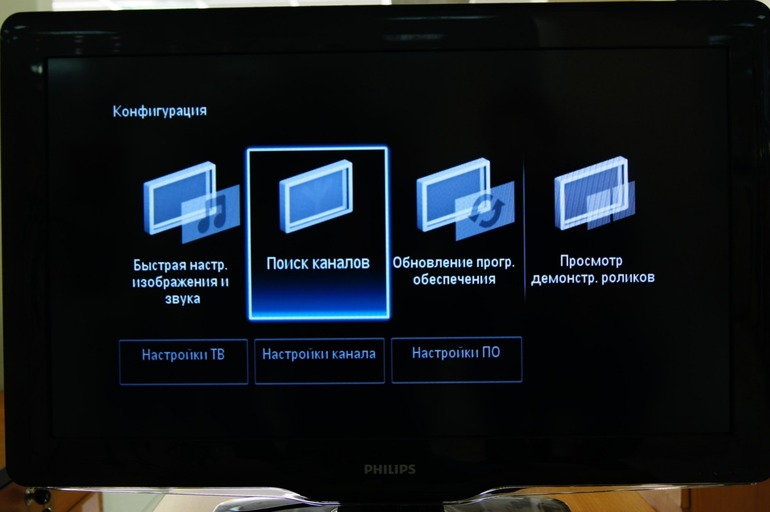
- pumunta sa menu, hanapin ang item na "Pag-configure";
- piliin ang "Pag-install";
- sa seksyong "Awtomatikong pag-install", hanapin ang "Paghahanap";
- pumili ng isang bansa na may digital broadcasting;
- Pumunta upang muling mai-install ang mga channel
- piliin ang uri ng pag-scan (mabilis / buong);
- paganahin ang mga channel para sa paghahanap, i-click ang pindutan ng "Start";
- lumabas sa mga setting gamit ang pindutang "Tapos na".
Pagpili ng wika
Mahalagang maunawaan na kung ang TV ay ganap na bago at hindi kailanman naka-on, iyon ay, walang nakaimbak na data sa mga channel dito, pagkatapos sa screen kapag nagsisimula ang menu ay magiging katulad ito sa setting. Kaugnay nito, ang isang kahilingan upang pumili ng isang wika ay awtomatikong lilitaw. Dapat mong piliin ang wikang Ruso at kumpirmahin ang iyong pagkilos sa pamamagitan ng pagpindot sa pindutan ng Ok sa remote control.
Pagkatapos nito, sasabihan ka upang piliin ang bansa kung saan matatagpuan ang aparato. Ang isang listahan ng mga estado ay awtomatikong ipapakita.
Pagwawasto ng tunog
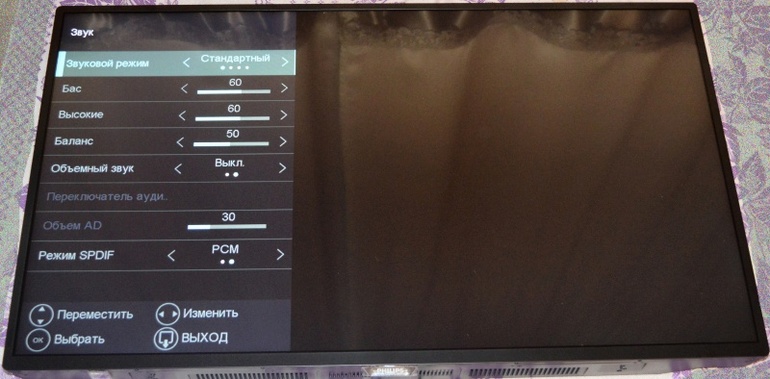
Depende sa wika, piliin ang "Tunog" o Tunog sa menu.Kung hindi mo gusto ang kalidad ng tunog, maaari mong manu-manong ayusin ang mababa at mataas na mga dalas. Maaari mo ring piliin ang mga paunang natukoy na mga uri ng tunog sa kaukulang seksyon ng menu. Sa tab na EasyLink sa seksyong "Dynamics", kailangan mong buhayin ang tunog mula sa mga nagsasalita, sapagkat madalas itong nangyayari na wala ito, dahil ang menu ay hindi nasuri.
Koneksyon ng Telebisyon sa TV
Para sa mga cable channel, ang koneksyon algorithm ay bahagyang naiiba. Ngunit ang pamamaraan pa rin ay tungkol sa pareho:

- gamit ang remote control, pumunta sa menu at piliin ang seksyong "Pag-configure";
- hanapin ang seksyong "Pag-install" at i-click ang "Mga Setting ng Channel";
- ang susunod na item ay "Awtomatikong mode";
- pagkatapos ay muling mai-install ang mga channel: mayroong isang mahalagang nuance - ang pagpili ng bansa, isang checkmark ay dapat ilagay sa harap ng Finland o Norway, dahil ang pag-activate ng cable telebisyon sa Russia ay opisyal na imposible;
- pagkatapos ay kailangan mong tukuyin ang "Cable" at "Pag-install", manu-mano na itakda ang dalas at mode ng bilis ng paghahatid;
- pumili ng isang mode ng pag-scan (buo / mabilis), paganahin ang mga analog channel (kung kinakailangan);
- kapag natapos ng TV ang paghahanap ng mga channel, kailangan mong lumabas sa menu sa pamamagitan ng pag-click sa "Tapos na".
Pagtanggap ng digital signal
Tulad ng matagal nang nalaman, ang digital na anyo ng paghahatid ng signal ay mas mahusay kaysa sa analog dahil sa mas mataas na kalidad ng imahe at kawalan ng pagkagambala. Bilang karagdagan, ang network ay maaaring makatiis ng anumang mga kondisyon ng panahon, hindi ito takot sa acing. Ngunit hindi alam ng lahat kung paano mag-set up ng digital TV sa Philips, kahit na hindi ito mahirap kung susundin mo ang itinatag na pattern ng mga aksyon:

- gamitin ang pindutan ng "Home" sa menu upang buksan, buksan ang seksyong "Pamamahala", kung saan kailangan mong hanapin ang mga tab na "Pag-install" at "Mga Setting ng Channel";
- pumili ng isa sa mga iminungkahing opsyon: muling i-install kung kailangan mong ganap na tanggalin ang mga nakaraang mga channel sa TV at i-scan ang mga bago (mag-ayos sila nang maayos - una sa digital, pagkatapos ay analog, ngunit maaari silang muling maihanda) o i-update kapag ang mga bagong channel ay na-tono sa mga luma nang hindi tinatanggal ang mga ito (gagawin nila ito) matatagpuan sa dulo, ngunit maaari rin silang ilipat);
- pumili ng isang bansa mula sa listahan at itakda ang mga parameter ng paghahanap;
- patakbuhin ang "Paghahanap";
- kung kinakailangan, ayusin ang mga channel.
MTS, Yugratel, Ufanet
Walang mga setting ng auto para sa mga satellite, samakatuwid, upang magsimula, kinakailangan upang simulan ang pag-scan sa satellite. Kung nakita ito ng antena, hindi mo na mai-save ang channel. Ngunit ang pinong pag-tune ay maaaring gawin nang manu-mano, lalo na kung ang pagpipilian ng Multiplex ay konektado.
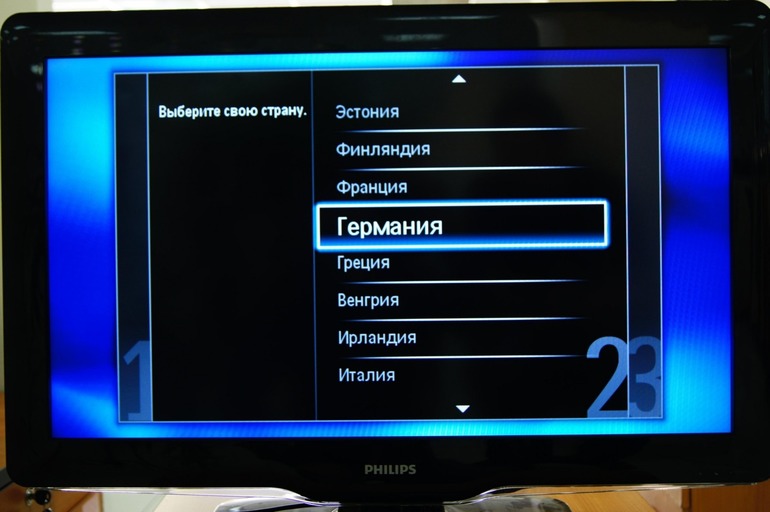
Bago maglagay ng mga digital na channel sa Philips TV (MTS, Yugratel o Ufanet), kailangan mong piliin ang wika at lokasyon ng TV. Pagkatapos ay kailangan mong pumunta sa "I-install ang satellite channel", piliin ang nais na tuner at simulan ang paghahanap. Pagkatapos nito, pumunta sa manu-manong pag-tune, bilang isang resulta kung saan ipinapakita ang sukat ng papasok na signal. Susunod, ang awtomatikong pag-tune ay isinasagawa kung mayroong tulad ng isang function. Kapag wala ito, mano-mano ang pag-tuning.
I-reset
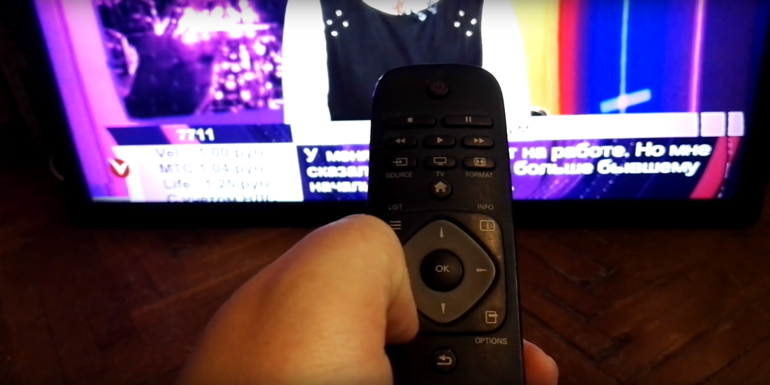
Minsan nangyayari na kailangang baguhin ang ilang mga setting para sa isang bagong gumagamit kapag nagbebenta ng TV o i-unlock lamang ang isang aparato na hindi sinasadyang naharang. Sa kasong ito, maaari mong gamitin ang pag-reset ng function upang maibalik ang TV sa orihinal nitong estado tulad ng sa pagbili. Pagkatapos nito, maaari mong muling mai-configure ito, magpalit ng mga channel, ayusin ang tunog at liwanag ng screen.
Sa menu, piliin ang item ng seguridad, kung saan ang tab na "I-reset ang Code". Pagkatapos nito, kailangan mong ipasok ang maling password, ngunit huwag kumpirmahin ito. Pagkatapos, gamit ang mga pindutan ng paglipat ng channel, ang sumusunod na pagkakasunud-sunod ay nai-dial sa remote control: pataas, pataas, pababa, pataas, ipasok ang code 0313 at kumpirmahin ito. Itatakda nito ang paunang password.
Kailangan mong alisin ang kandado sa pamamagitan ng "Kontrol ng Magulang", kung saan dapat mong ipasok ang karaniwang code.
Pag-unlock
Una kailangan mong tiyakin na ang TV ay hindi nasira, ngunit naka-lock.Kung ang problema ay nakaharang, pagkatapos ay sa screen sa halip na mga channel lamang ang kahilingan na magpasok ng isang password para sa pag-activate ay mamulaang. Maaari itong alisin ng gumagamit kung pumapasok siya sa tamang pagkakasunud-sunod ng mga numero.
Minsan ang kinakailangang kumbinasyon ay nakasulat sa manu-manong, ngunit hindi ito laging makakatulong. Ang dahilan ay maaaring ang mga setting ay maaaring magkamali, na ang dahilan kung bakit nangyayari ang lock. Pagkatapos ay kailangan mong i-restart ang channel scan, sa karamihan ng mga kaso makakatulong ito upang malutas ang problema. Marami pang mga problema ay maaaring lumitaw dahil sa lumang firmware, bagaman hindi ito dapat mangyari sa mga bagong modelo, halimbawa, sa 40PFS5073.
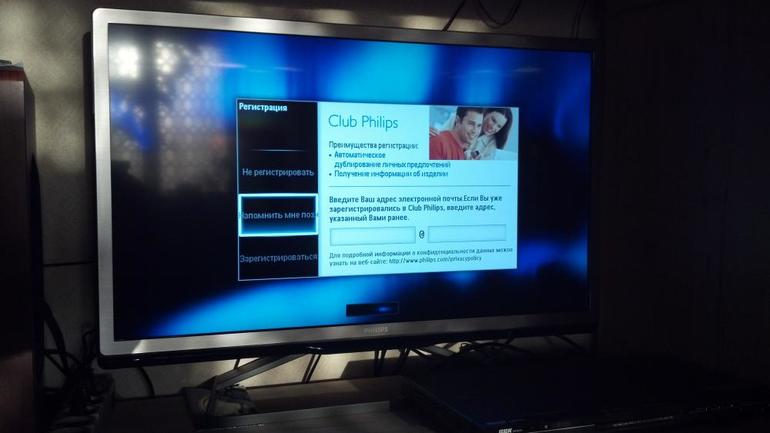
Minsan ang lock ay inilabas gamit ang pindutan ng DISP, hawakan lamang ito nang mga 10-20 segundo.
Kung hindi ito makakatulong, kailangan mong i-reset ang mga setting at muling i-configure ang lahat, kasama na ang oras sa orasan, mga programa ng SmartTV at ang mga ipinakitang mga channel.
- Paano pumili ng isang vacuum cleaner na isinasaalang-alang ang mga katangian ng bahay at coatings?
- Ano ang hahanapin kapag pumipili ng paghahatid ng tubig
- Paano mabilis na lumikha ng kaginhawaan sa bahay - mga tip para sa mga maybahay
- Paano pumili ng perpektong TV - kapaki-pakinabang na mga tip
- Ano ang hahanapin kapag pumipili ng mga blind
- Ano ang dapat tumatakbo ng sapatos?
- Anong mga kapaki-pakinabang na bagay ang maaari mong bilhin sa isang tindahan ng hardware
- Ang pagsusuri sa Iphone 11 pro max
- Mas mahusay kaysa sa iPhone kaysa sa mga smartphone sa Android



